Prezentare generală a valorilor personalizate
Valorile personalizate (cunoscute și ca valori calculate) vă permit să utilizați următoarele pentru a vă defini propriile valori personalizate:
Valori predefinite în aplicație.
Agregări diferite, operații matematice, date și oră, șir și alte operațiuni.
Funcții și constante într-un editor de formule.
Este apoi posibil să le vizualizați în harta procesului sau în funcție de contextul lor în alte părți ale aplicației într-un mod similar cu cele statice.
Dacă aveți deja valori personalizate definite, vedeți o listă în ecranul Contextul procesului . Pentru a vedea formula pentru o valoare personalizată, selectați săgeata la dreapta de lângă numele acesteia. Săgeata se transformă într-o săgeată în jos.
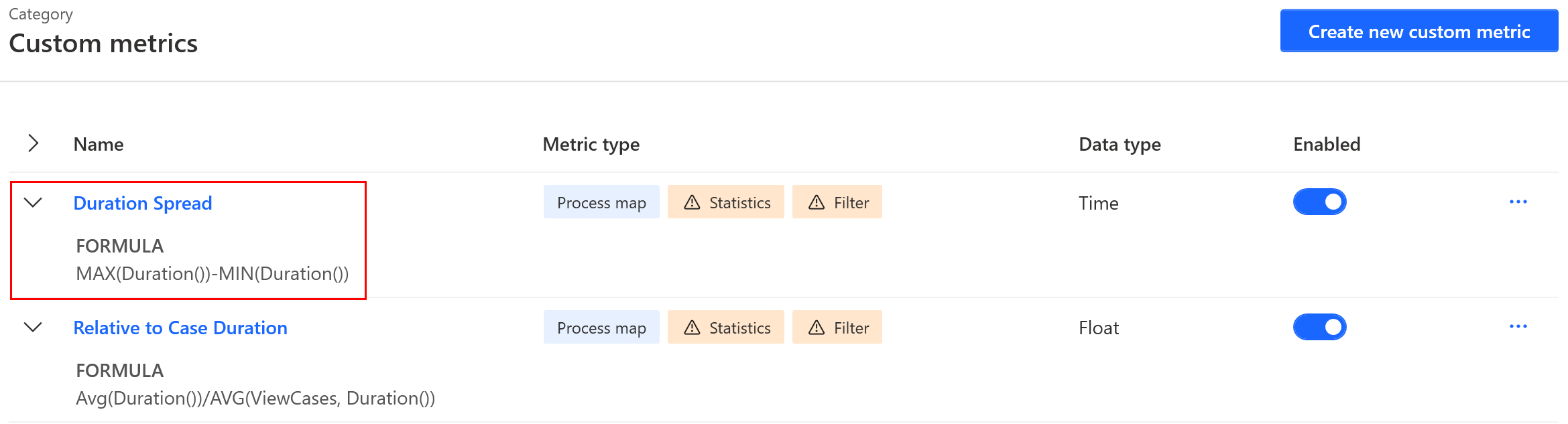
Definiți o valoare personalizată
Definiți valori personalizate în contextul procesului curent. Ele pot fi utilizate și evaluate numai dacă sunt valide în contextul particular.
În ecranul Procese , selectați un proces.
Pe orice ecran selectat din panoul din stânga, selectați Contextul procesului din meniul din dreapta sus.
Selectați Creați o nouă valoare personalizată.
În câmpul Nume metric personalizat , introduceți un nume.
În câmpul Formulă metrică , scrieți formula.
Editorul oferă funcții complete de editare a sintaxelor, inclusiv următoarele:
Evidențierea sintaxelor
Intellisense cu indicii de supraîncărcare a funcției
Formula validare - erori de sintaxă, probleme cu tipurile de date
Valorile rezultate identificarea tipului de date
Selectați Salvați.
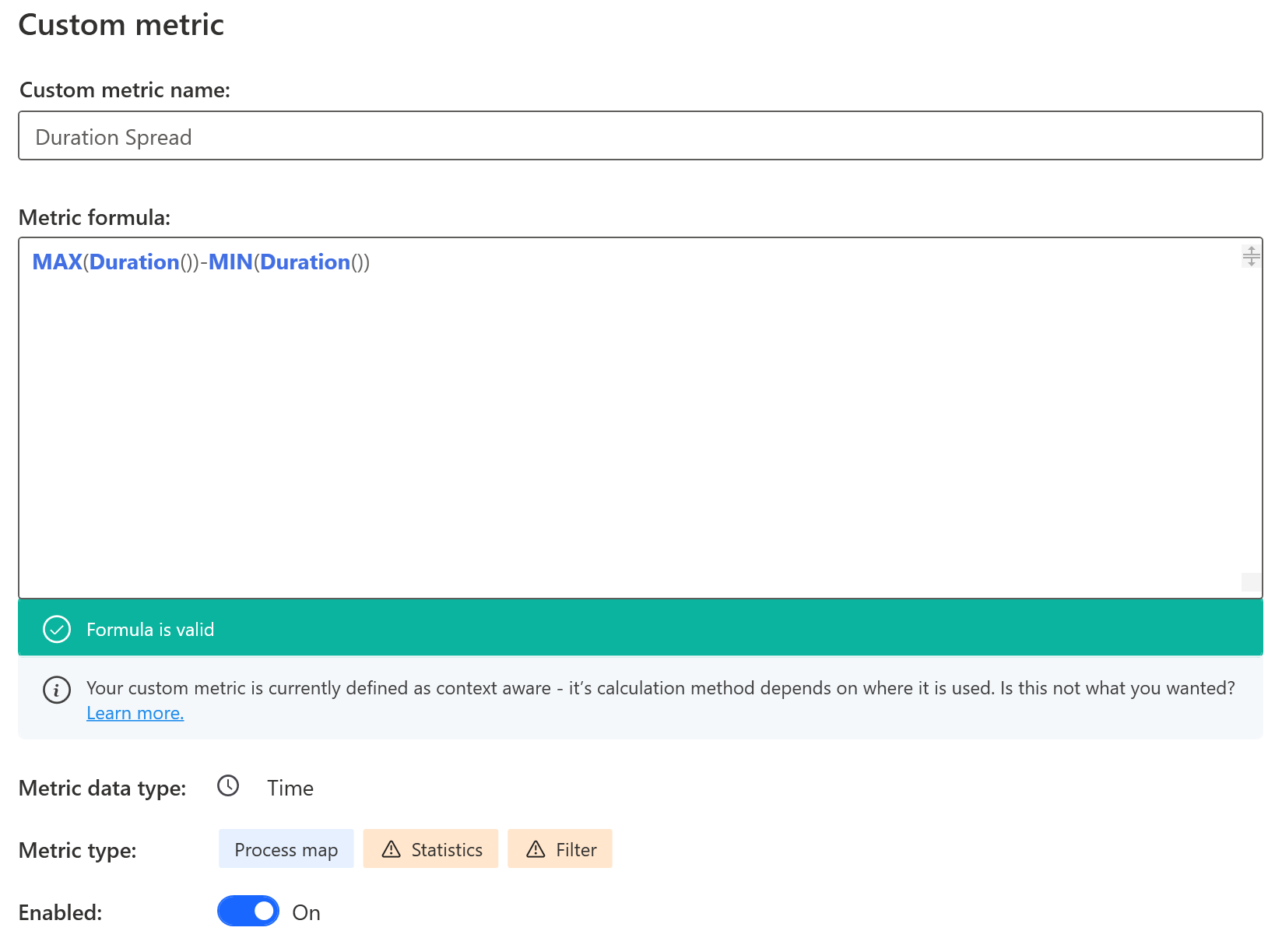
Selectați un Tip de metrică pentru a vedea detalii suplimentare pentru a verifica aplicabilitatea expresiei pentru diferite funcții.
Pentru a afla mai multe despre cerințele pentru utilizarea valorilor personalizate în diverse scopuri, accesați Cerințe pentru aplicație.
Aplicați o valoare personalizată unei hărți de proces
Vizualizarea hărții de proces se va ajusta la metrica selectată în funcție de contextul și tipul de date pe care le selectați și va afișa valorile calculate.
În panoul din dreapta, selectați Personalizați (prima pictogramă).
Pe bara de instrumente din panoul Personalizare , selectați Personalizare ( fx pictogramă).
Sub bara de instrumente, selectați valorile dorite din meniurile drop-down.
Meniul derulant de sus este folosit pentru selectarea valorii personalizate pentru activități, iar cea de jos pentru margini. Pictograma de link între ele va bloca valoarea pentru activități și margini pentru a afișa aceeași măsură pentru ambele elemente.
Folosiți elipsele (...) de lângă meniul drop-down pentru a adăuga o nouă valoare personalizată pentru a procesa contextul, pentru a edita formula valorii selectate sau pentru a o șterge.
Aplicați o valoare personalizată la filtre
Puteți folosi valori personalizate pentru toate tipurile de filtre, cu excepția Interval de timp, Edge (condițional) și Variante.
Pentru a introduce o formulă de valori personalizată:
Selectați sau adăugați un filtru în meniul drop-down Adăugați filtru .
Selectați setarea filtrului pe care doriți să o definiți (de exemplu, pentru filtrul Atribute ).
Selectați câmpul reține oricare dintre valorile .
Selectați fila Expresie .
Selectați operatorul adecvat (de exemplu, selectați Egal cu), apoi selectați fx pentru a introduce o valoare personalizată formula în câmpul Expresie .
Editorul acceptă evidențierea sintaxei, intellisense și validarea formulelor.
Pentru tipul de filtru Metrici , puteți aplica și valori personalizate stocate în contextul procesului sau puteți crea una nouă.
Pentru a selecta valori personalizate existente, utilizați meniul drop-down pentru valori. Valorile personalizate sunt disponibile la sfârșitul listei.
Pentru a crea o nouă valoare personalizată, selectați (...) de lângă meniul drop-down pentru valori și selectați Adăugați.
Aceasta deschide editorul standard de valori personalizate (consultați pasul anterior). De asemenea, puteți edita și șterge aici valorile personalizate existente.
Utilizați o valoare personalizată în vizualizarea Statistici
Odată ce o valoare personalizată sau o valoare de tip de caz este definită în harta procesului, aceasta devine disponibilă și în vizualizarea Statistici ca o coloană nouă. De asemenea, poate fi vizualizat în grafic.
Utilizați o valoare personalizată în analiza cauzei principale (RCA)
Valorile personalizate care returnează valori la nivel de caz pot fi utilizate în RCA fie ca măsură principală, fie în secțiunea influențată de. Valorile personalizate acceptate sunt orice valoare numerică, de timp sau booleană care returnează și valorile care returnează valori de șir cu mai puțin de 50 de valori unice pentru datele utilizate în RCA.
Valorile personalizate pot fi create și în ecranul Setări RCA, selectând (...) lângă valoarea principală din câmpul Valoare .